Schritt 1:
Wichtiger Hinweis!
Bitte beachten Sie: Bei Einrichtung und Benutzung dieses E-Mail-Programms kann ggf. ein Zugriff durch externe Server dieses Anbieters auf Postfach-Zugangsdaten und/oder E-Mails Ihres E-Mail-Accounts auf unserem Server erfolgen.
Schritt 2:
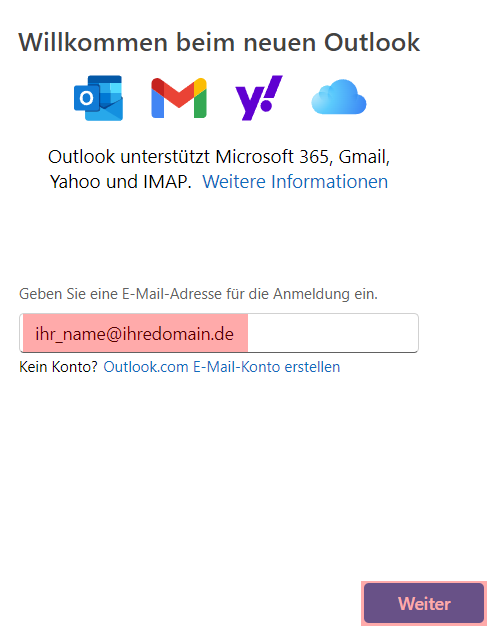
Tragen Sie Ihre E-Mail-Adresse ein, die Sie zuvor im KAS (technische Verwaltung) angelegt haben. Klicken Sie auf Weiter.
Schritt 3:
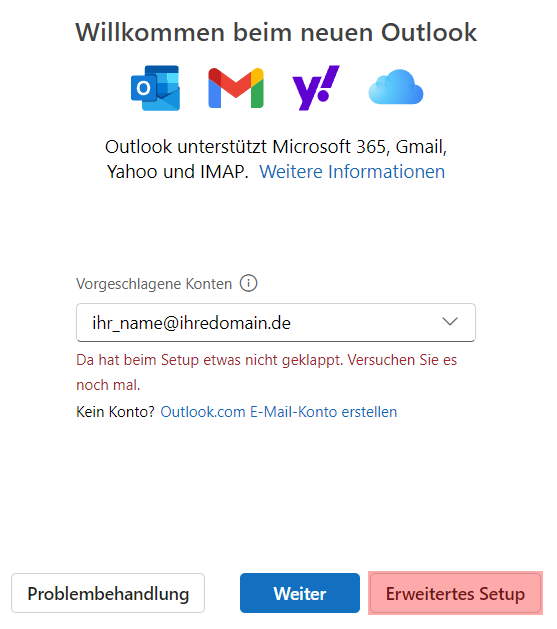
Sie sollten jetzt eine Fehlermeldung erhalten. Klicken Sie auf Erweitertes Setup.
Schritt 4:
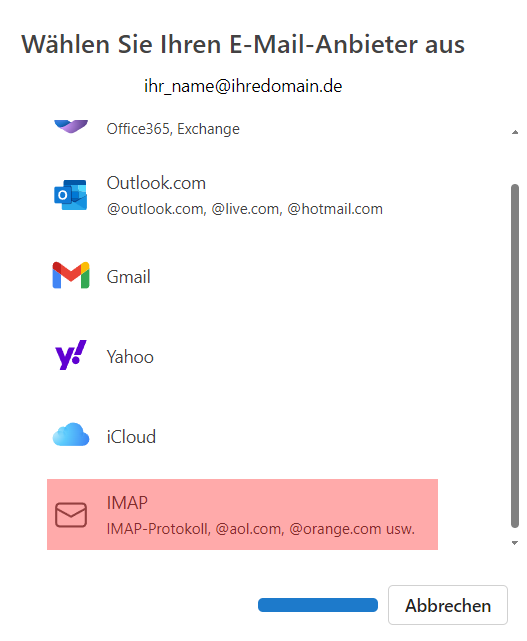
Wählen Sie IMAP aus.
Schritt 5:
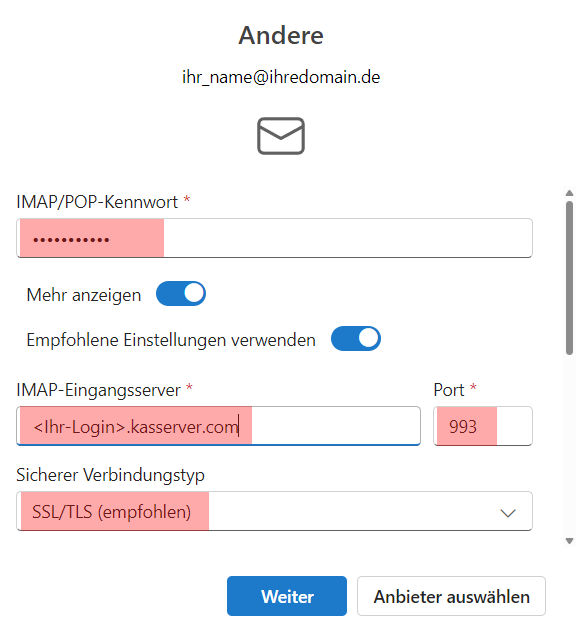
Unter IMAP/POP-Kennwort tragen Sie das Passwort des E-Mail Postfachs ein.
Als IMAP-Eingangsserver tragen Sie
Bei Port sollte 993 hinterlegt sein und bei Sicherer Verbindungstyp SSL/TLS (empfohlen).
Schritt 6:
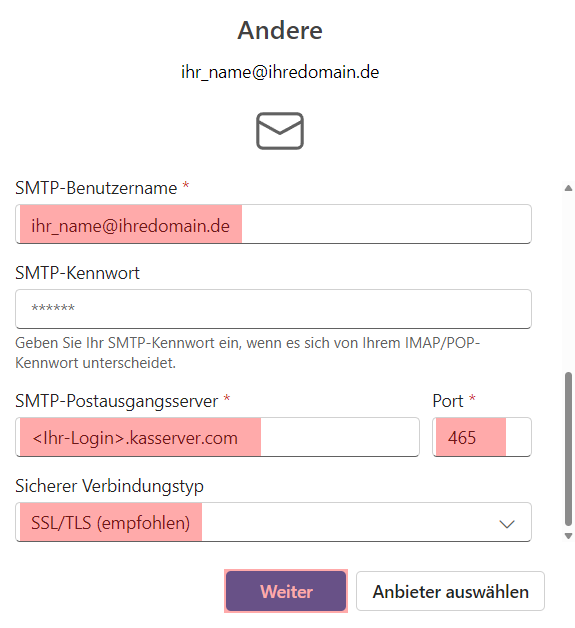
Scrollen Sie nach unten bis zur SMTP-Konfiguration.
Bei SMTP-Benutzername tragen Sie Ihre E-Mail-Adresse ein.
Unter SMTP-Postausgangsserver tragen Sie
Bei Port sollte 465 hinterlegt sein und bei Sicherer Verbindungstyp SSL/TLS (empfohlen).
Klicken Sie auf Weiter und folgen Sie dem Einrichtungsassistenten.